♦ Головна »Статті про електронні книги і планшети» Повний backup пам'яті і відновлення працездатного стану електронних книг Sony PRS-T1 і PRS-T2
Інформація для власників "російських" моделей Sony PRS-T1, що мають версію вбудованого ПО 1.0.00.11041 і 2.0.00.14070: Судячи по листах читачів, описана в цій статті методика, на жаль, не підходить для згаданих пристроїв. Мені поки не відомо жодного випадку, щоб комусь вдалося створити повний backup вбудованої пам'яті "російського" рідера. Якщо у кого-то вийшло, надішліть нам, будь ласка, детальну інформацію по електронній пошті. Ми обов'язково її додамо до цієї статті.
Процедура створення повного backup-а пам'яті.
1. Підготовка до роботи.
Папка OS Firmware на карті пам'яті
Спробуйте повністю зарядити ваш рідер (заряджати до тих пір, поки не згасне червоний індикатор). Відключіть електронну книгу від зарядного пристрою або від комп'ютера. Вимкніть електронну книгу або штатним способом, або натиснувши і відпустивши Reset (в останньому випадку на екрані змін не буде, не звертайте на це уваги).
Скачайте програму Roadkil's Disk Image, призначену для роботи з образами дисків. Для цього відкрийте сторінку за цим посиланням. виберіть "Stand Alone Version" і натисніть "Download". Файл, який ви скачаєте, називається DiskImage_1_6_WinAll.exe (в вашому випадку це може бути пізніша версія програми, ніж 1.6).
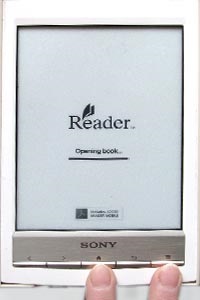
Переклад пристрої
в режим recovery
Увійдіть у систему з правами адміністратора. Якщо у вас встановлена операційна система Microsoft Windows Vista або Windows 7, то рекомендується відключити в системі контроль облікових записів (UAC). Також рекомендується перевірити диск Reader на наявність помилок файлової системи за допомогою команди chkdsk із зазначенням параметра / f (виправляти виявлені помилки). Як відключити UAC, провести перевірку і виправити можливі помилки файлової системи розповідається в цій статті.
2. Переклад пристрою в режим recovery.
Вставте в рідер підготовлену карту пам'яті. Натисніть одночасно клавіші Home і Menu. Не відпускаючи цих клавіш, натисніть на кнопку включення пристрою і відпустіть її через 2-3 секунди (клавіші Home і Menu продовжуємо утримувати). Через кілька секунд на екрані електронної книги з'явиться напис "Opening Book" і трохи нижче горизонтальний "градусник" з рухомої зліва направо смужкою. Приблизно за 5-10 секунд ця смужка дійде до правого краю і далі перестане рухатися. Про всяк випадок почекайте ще 5 секунд і відпустіть клавіші Home і Menu. Напис "Opening Book" продовжить відображатися на екрані, а індикатор буде блимати жовтим кольором. Якщо все так, значить, ми успішно перевели рідер в режим recovery.
3. Підключення пристрою до комп'ютера.
Підключіть ваш рідер до комп'ютера за допомогою кабелю USB. Індикатор продовжить блимати жовтим або поперемінно жовтим і червоним кольором. На екрані комп'ютера можуть з'явитися повідомлення про виявлення нового пристрою, а також пропозицію відформатувати диск. До повідомлення про необхідність відформатувати диск треба поставитися максимально обережно і обов'язково натиснути на кнопку "Скасувати". Якщо ви погодитеся форматувати диск, то, швидше за все, працездатність вашого рідера буде втрачена безповоротно.
Наступним кроком зайдіть в оснастку "Керування комп'ютером" - "Управління дисками" (наприклад, через "Панель управління" - "Адміністрування"). Ви повинні побачити новий фізичний диск об'ємом 1.82 ГБ, що складається з безлічі незрозумілих розділів. Якщо диск розміром 1.82 ГБ відображається (на скріншоті він видно як "Диск 2 - Знімний пристрій"), то значить все йде за планом, і ви додатково переконалися, що пристрій переведено в режим recovery. Закрийте вікно "Керування комп'ютером".
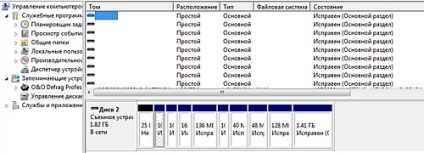
"Керування комп'ютером" - "Управління дисками"
4. Створення резервного образу.
Для того, щоб створити образ пам'яті вашого рідера (повний backup) запустіть програму Roadkil's Disk Image (файл DiskImage_1_6_WinAll.exe). Виберіть закладку "Store Image". Це важливий момент: якщо помилково вибрати закладку "Write Image", то подальшими діями можна безповоротно зіпсувати свій пристрій. В поле "Read Image" виберіть "Physical Disk 2 (1.82 GB)" (після "Physical Disk" може бути і інша цифра, головне, щоб був обраний фізичний диск об'ємом 1.82 ГБ). В поле "Target File" вкажіть папку і назва файлу, в який ви будете записувати образ (для вибору папки можна натиснути на кнопку "Browse"). Натисніть "Start". Почнеться процес запису пам'яті вашого пристрою в файл. Тривалість процесу - 2-3 хвилини. Після закінчення з'явиться віконце "Image created successfully". Натисніть OK і закрийте вікно програми Roadkil's Disk Image "хрестиком".
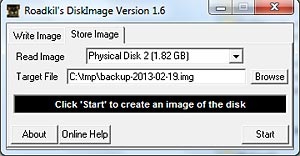
Створення резервного образу
5. Вихід з режиму Recovery.
Безпечне відключення рідера
Для виходу з режиму recovery від'єднайте ваш рідер від комп'ютера, попередньо скориставшись функцією Windows для безпечного відключення USB-пристроїв. На екрані електронної книги нічого не зміниться, індикатор продовжить блимати жовтим кольором. Натисніть і відпустіть кнопку Reset. Через кілька секунд індикатор згасне. Вийміть карту MicroSD з вашого рідера. Якщо ви плануєте надалі використовувати цю карту спільно з вашої електронної книгою, видаліть з неї папку "OS Firmware" разом з усім вмістом. Далі ви можете включити ваш рідер, натиснувши і утримуючи протягом 2-3 секунд кнопку включення. Пристрій має запуститися в штатному режимі.
Відновлення стану з раніше створеного backup-а.
У попередньому розділі ми розповіли про те, як створити образ пам'яті вашого пристрою. Тепер ми розглянемо, як можна скористатися заздалегідь створеним чином пам'яті для відновлення працездатності в разі, якщо електронна книга "заглючила" - перестала нормально включатися, вимикатися, стала зависати або видавати незрозумілі повідомлення про помилки. Відновлення системи - потенційно небезпечна процедура, її рекомендується використовувати в разі, якщо ніякі інші способи не допомагають привести ваш рідер до тями. Головне, на що слід звернути увагу: ви повинні використовувати той самий файл, який отримали при створенні резервного образу. Якщо ви переплутаєте і помилково візьмете для відновлення будь-якої іншої файл (або навіть той самий, але пошкоджений файл образу пам'яті), то в пам'ять рідера запишеться все, що ви побажаєте. Ніяких перевірок на розмір файлу і коректність даних не проівзодітся. На вигляд процес пройде без помилок, тільки після такого "відновлення" вам вже ніколи не вдасться включити ваш пристрій.
Процедура відновлення дуже схожа на процедуру створення образу пам'яті. Виконайте всі необхідні підготовчі роботи (див. 1. Підготовка до роботи). Помістіть файл заздалегідь створеного образа пам'яті працездатного пристрою в одну з папок комп'ютера. Ретельно перевірте, що це саме той файл, який ви отримали при створення повного бекапа цього самого пристрою. Запам'ятайте або запишіть, в яке місце ви помістили цей файл. Переведіть рідер в режим Recovery (див. 2. Переклад пристрою в режим recovery). Підключіть пристрій до комп'ютера за допомогою кабелю USB. При появі вікна "Відформатувати диск" обов'язково натисніть "Скасувати". Переконайтеся, що в оснащенні "Керування комп'ютером" - "Управління дисками" відображається фізичний диск розміром 1.82 ГБ (див. 3. Підключення пристрою до комп'ютера). Закрийте вікно "Керування комп'ютером".
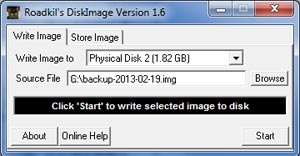
Відновлення системи з образу
Для відновлення стану пристрою з раніше створеного файлу backup-а запустіть програму Roadkil's Disk Image (файл DiskImage_1_6_WinAll.exe). Виберіть закладку "Write Image". Важливий момент: якщо ви помилково виберете закладку "Store Image", то подальшими діями можна безповоротно зіпсувати файл з образом працездатною системи, тим самим втративши можливість повернути рідер в робочий стан. Щоб уникнути подібних проблем, як уже раніше говорилося, корисно заздалегідь зробити резервну копію цього файлу і зберігати її окремо, наприклад, на оптичному диску.
Відключіть рідер від комп'ютера, здійсните вихід з режиму Recovery, дістаньте карту пам'яті і ввімкніть пристрій (див. 5. Вихід з режиму Recovery). Ваш рідер повернутий до стану, відповідному часу створення backup-а.